오늘은 인터넷을 하다보면 가끔씩 "DNS서버가 응답하지 않습니다"라는 메세지를 볼 수가 있는데 이를 해결하는 방법에 대해서 알아보도록 하겠습니다.
DNS는 Domain Name System의 약자로서 모든 인터넷 서버에는 숫자로 된 주소가 부여되어 있는데 이를 알파벳으로 알 수 있게 변환해주는 역할을 해 줍니다. xxx.xxx.xxx.xxx 이렇게 숫자로 되어 있는 주소를 naver.com 으로 변경시켜 주는 것이죠. 이런 부분이 에러가 나면 위와 같은 메세지가 나오게 됩니다.
그러면 지금부터 해결방법을 자세히 따라 해 보시기 바랍니다.

먼저 제어판에 들어가 주세요. 시작버튼 쪽에서 제어판으로 검색을 하면 됩니다.
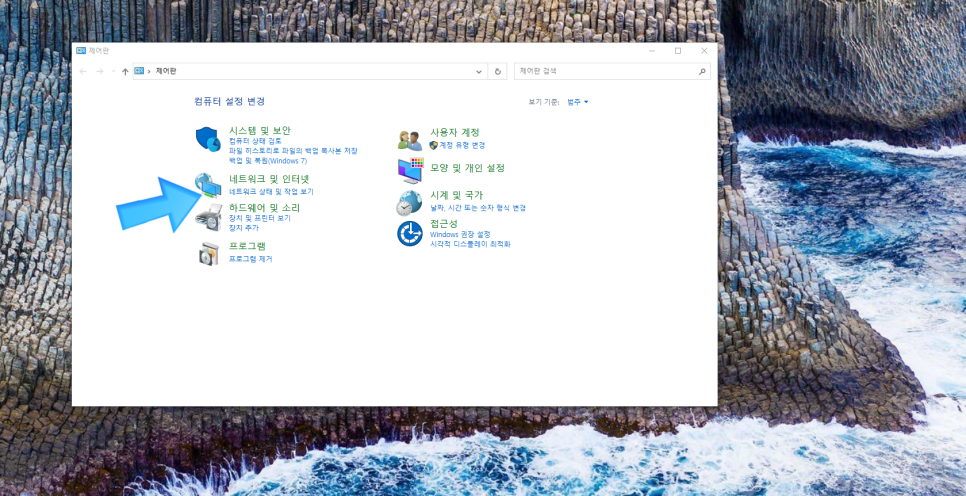
그러면 컴퓨터 설정 변경 화면이 나오는데 DNS는 네트워크랑 연관이 있기 때문에 네트워크 및 인터넷을 골라주세요.

그러면 위와 같이 네트워크에 관련된 정보가 나오는데 여기에서 왼쪽의 "어댑터 설정 변경"을 눌러주세요.

그러면 나의 컴퓨터나 노트북에 설치되어 있는 네트워크 카드(이더넷, 랜카드)의 목록이 나옵니다.
저 같은 경우에는 유선 하나만 되어 있어서 이렇게 하나만 나오는데 와이파이 랜 카드가 있는 노트북의 경우에는 여러개가 나옵니다.
여기서 인터넷을 사용하는 것을 선택 해 주는게 포인트입니다.

그리고 마우스 오른쪽 버튼을 누르고 "속성"을 선택 해 줍니다.

그러면 위와 같이 이더넷 속성을 변경할 수 있는 항목들이 나오는데 여기에서 "인터넷 프로토콜 버전 4(TCP/IPv4)"를 골라줍니다.
그리고 속성을 다시 한번 눌러주세요.

그러면 위와 같이 자동으로 ip주소 받기와 자동으로 dns 서버 주소 받기가 설정이 되어 있을텐데요.
여기에서 기본 설정 dns 서버를 자신이 사용하는 인터넷 통신사에 맞게 설정을 해 주어도 됩니다.
그런데 일반적으로 사용하시고 싶으시면 구글의 dns 서버를 해 주시면 속도도 빠르고 좋으니 추천드립니다.
구글 dns 주소는 위와 같이 8.8.8.8 입니다. 보조 dns 서버는 8.8.4.4 로 세팅 해주면 됩니다.
이렇게 하면 DNS서버가 응답하지 않습니다 라는 메세지를 보지 않으실 겁니다.
만약에 이렇게 했음에도 불구하고 다시 메세지가 나온다면 인터넷 라인이 끊겼거나 공유기의 문제 일수도 있으니 랜선을 뽑았다 다시 껴거나 아니면 공유기의 전원을 다시 한번 껏다 켜서 리부팅 해 주시기 바랍니다.
이상으로 DNS서버가 응답하지 않습니다 해결방법에 대해서 알아보았습니다.
'컴퓨터팁' 카테고리의 다른 글
| 오리진 다운로드 속도 빠르게 설정하기 (AEPX/피파20) (0) | 2022.01.11 |
|---|---|
| 세이펜 음원 다운로드 방법 및 용량부족 해결방법(초간단) (0) | 2022.01.11 |
| 윈도우 무비메이커 다운로드 및 사진동영상 만들기 (0) | 2022.01.11 |
| 한글 그림 사라짐 및 안보임 현상 해결하기 (0) | 2022.01.10 |
| 엑셀 비밀번호 설정 및 해제 방법 (초간단) (0) | 2022.01.10 |